Meniul INTRARI cuprinde operatiile economice legate de aprovizionari: facturi, DVI-uri, NIR-uri, avize expeditie, comenzi si tichete procesare comenzi.
Pentru modul de lucru din acest meniu se recomanda citirea prezentarii generale din capitolul Interfata (link).
Submeniul Facturi include facturile primite de la furnizorii interni si externi.
Un utilizator care doreste sa vizualizeze lista facturilor primite de la furnizorii interni care exista in baza de date va accesa Intrari - Facturi - Intrare.
La nivelul ferestrei se pot face cautari dupa urmatoarele filtre:
tipul, provenienta, seria si numarul documentelor;
documentele asociate;
emitentul si locatia din care au fost emise;
data emiterii;
codul si denumirea partenerului.
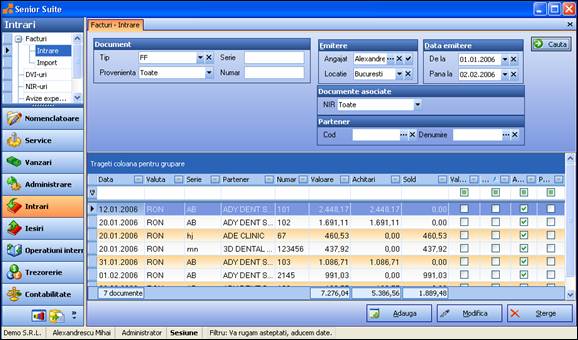
Apasand butonul "Adauga" se intra in fereastra de editare a unui nou 14314n1318o document.
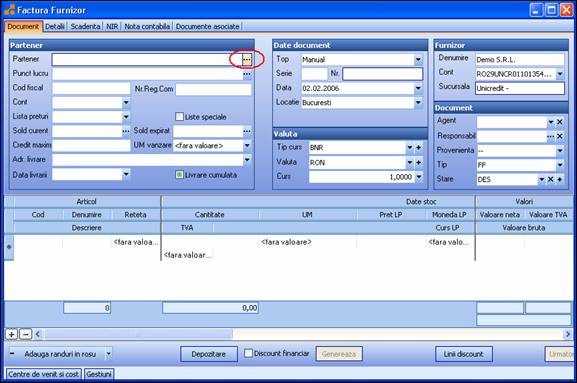
Fereastra de editare contine mai multe pagini:
Document - reprezinta pagina in cara va fi editata noua factura.
Aceasta include, in prima parte, datele referitoare la partener (care, in acest caz, are rolul de furnizor), document si cumparator (care va fi intotdeauna acelasi, respectiv firma care utilizeaza aplicatia Senior Suite.) (in FEREASTRA DE MAI SUS ESTE SCRIS GRESIT "FURNIZOR", IN PARTEA DREAPTA)
Date partener includ:
partenerul de la care se face achizitia. In dreptul lui
apare butonul ![]() care permite utilizatorului sa aleaga
furnizorul respectiv din lista Parteneri.
care permite utilizatorului sa aleaga
furnizorul respectiv din lista Parteneri.
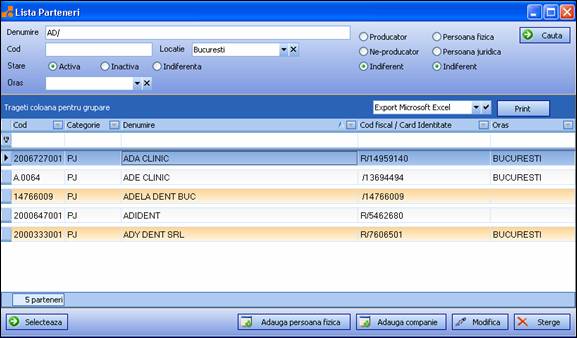
La nivelul acestei liste se poate cauta partenerul corespunzator, folosind unul din filtrele din partea de sus, ori se poate adauga un nou partener, daca acesta nu exista in baza de date.
Dupa ce se selecteaza partenerul dorit, aplicatia preia automat si datele de identificare ale acestuia (punct de lucru, cod fiscal, lista de preturi, sold curent, sold expirat,credit maxim).

punctul de lucru asociat partenerului;
codul fiscal;
numarul de inregistrare la Registrul Comertului;
contul;
lista de preturi. Firma care efectueaza achizitia, in cazul nostru, Demo S.R.L. poate avea un contract incheiat cu furnizorul, prin care acesta ii vinde produsele numai la anumite preturi, specificate in aceasta lista.
Ea va fi folosita pentru verificarea preturilor din factura.
soldul curent. Reflecta datoria curenta fata de furnizorul respectiv.
soldul expirat. Se refera la o datorie fata de acest furnizor careia i-a fost depasit termenul de plata.
credit maxim. Indica datoria maxima pe care Demo S.R.L., in calitate de cumparator, o poate constitui fata de furnizorul sau.
UM vanzare. Reflecta unitatile de masura aferente produselor vandute de catre furnizor.
adresa livrare. Reprezinta adresa de la care se livreaza produsele si poate fi aleasa dintr-o lista de adrese aferente furnizorului.
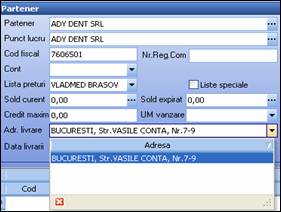
data livrarii. Data la care produsele vor fi livrate.
livrare cumulata. Atunci cand se face o astfel de livrare se bifeaza aceasta optiune.
![]()
Date document din care fac parte:
topul de care apartine factura. In cazul achizitiilor, se va trece "Manual", insa pentru vanzari pot exista topuri tiparite.
seria si numarul facturii. Trebuie specificat ca nu se
poate adauga un articol in factura pana ce nu s-au completat aceste campuri,
aparand semnul ![]() de atentionare.
de atentionare.
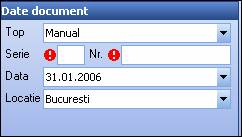
data;
locatia.
Valuta
tip curs;
valuta;
cursul.
Cumparatorul va fi tot timpul acelasi, respectiv Demo S.R.L. si aplicatia va prelua implicit:
denumirea;
contul;
sucursala
Document - cuprinde:
agentul care se ocupa tranzactie;
responsabilul tranzactiei;
provenienta. Se refera la documentul care sta la baza facturii si poate fi un abonament, o comanda etc.
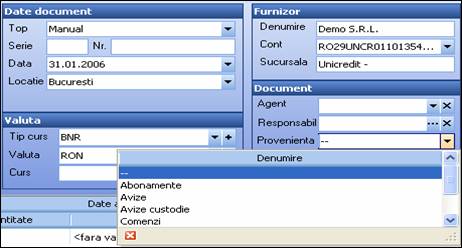
tipul documentului introdus, iar in acest caz este FF (factura furnizor);
starea documentului.

Dupa ce au fost completate campurile obligatorii din prima parte, in a doua parte a acestei paginii se vor adauga articolele achizitionate.
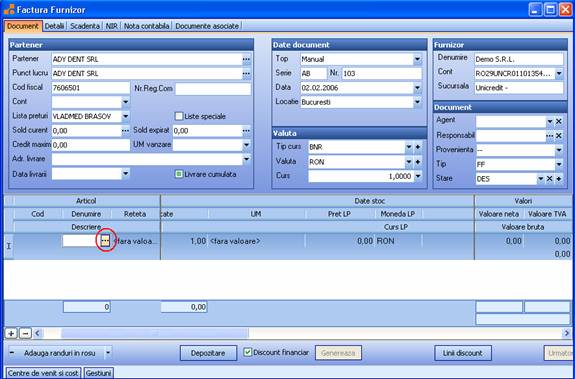
Articolele vor fi preluate din lista aferenta
acestora si care poate fi deschisa prin intermediul butonului ![]() .
.
Pentru a selecta mai usor un articol, se va apela la filtrele de cautare din cadrul listei.

Prin dublu click pe articolul dorit sau prin fixare pe el si apasarea butonului "Selecteaza", acesta este preluat in document.
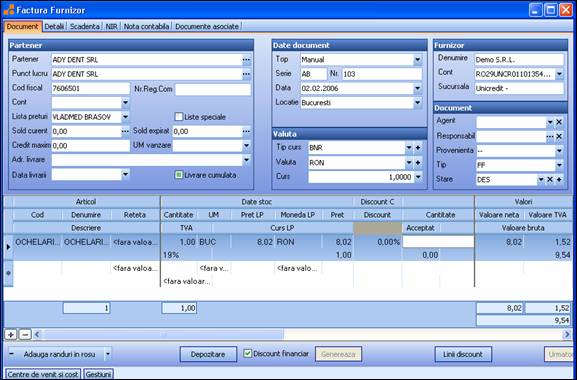
Referitor la articolul introdus, aplicatia va aduce automat campurile:
Pentru articol: cod, denumire, reteta si descriere.
Pentru date stoc: cantitate, UM, pret LP (lista de preturi), moneda LP, pret facturat, TVA, curs LP.
Pentru discount comercial: reducerea acordata.
![]()

Pentru date achizitie: cantitate acceptata si cantitate livrata, UM si set UM (unitate de masura pentru stoc), pret de achizitie, coeficient de corelatie intre pretul de achizitie si pretul din lista de preturi. Cantitatea va fi completata manual.
Pentru valori: se face automat calculul valorilor, neta, TVA si bruta, dupa ce s-a completat cantitatea.
In imaginile de mai sus este prezentata o structura detaliata a campurilor. Gradul de detaliere este flexibil, in sensul ca pot fi adaugate sau inlaturate anumite campuri prin intermediul optiunii Column Chooser (click dreapta pe a doua linie a capului de tabel).
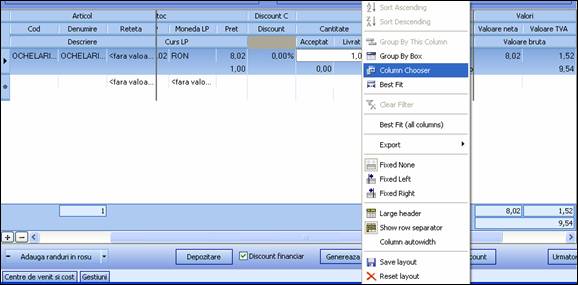
Aceasta optiune deschide setul Customization care permite operatia de introducere sau scoatere a unor coloane si linii prin metoda drag and drop.
![]()
![]()
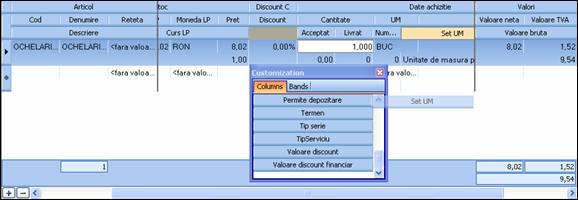
Pentru un aspect mai simplificat al facturii se pot scoate astfel campurile care nu prezinta importanta pentru utilizator.

Tabelul facturii este impartit in trei sectiuni principale cu margini fixe. Prin click dreapta pe aceste margini, se poate alege optiunea Fixed None care va permite eliminarea lor.
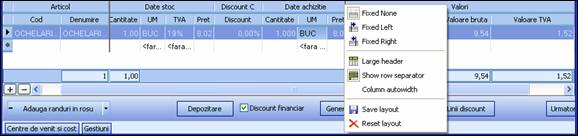
Pastrarea formatului rezultat in urma modificarilor este posibila prin selectarea optiunii Save layout.
Salvarea articolului introdus se realizeaza prin trecerea pe randul urmator. Dupa aceea se pot introduce si alte articole.
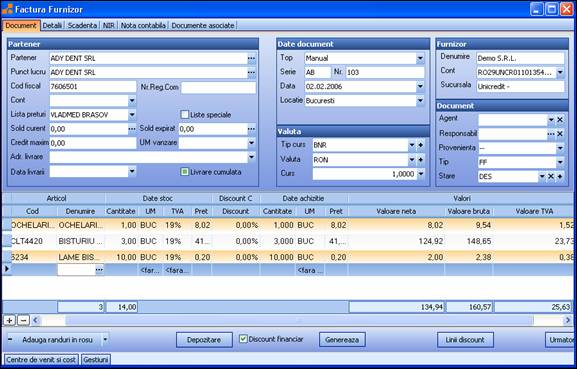
Detalii - reprezinta pagina in care se introduc alte amanunte referitoare la documentul completat.
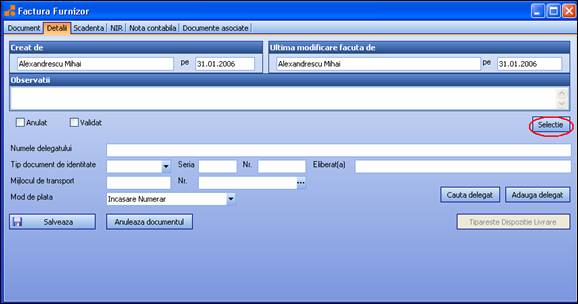
In prima parte sunt oferite informatii referitoare la persoana care a creat documentul si data crearii. In cazul in care, dupa salvare se vor face modificari, avem posibilitatea sa vedem persoana care a realizat ultima modificare si data acesteia.
Observatii reprezinta un camp editabil care poate sa contina mesaje prestabilite sau spontane.
Pentru mesajele prestabilite se foloseste butonul Selectie, care deschide fereastra Nomenclatoare - Descrieri.
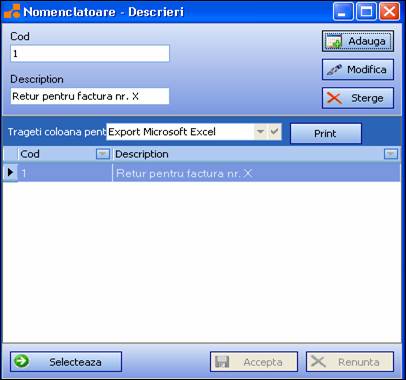
De exemplu, daca se completeaza o factura de retur, in campul editabil poate fi selectat comentariul "Retur pentru factura nr. X".
In a doua parte a acestei pagini se vor introduce informatii referitoare la delegat si modul in care va fi achitata factura.
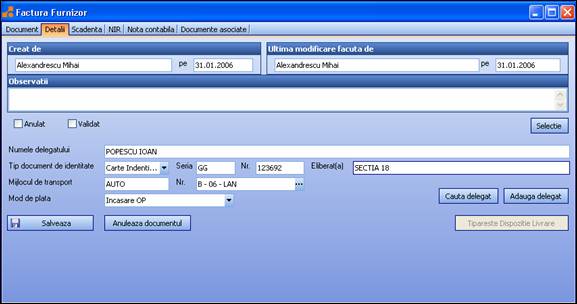
Scadenta - reprezinta pagina in care se fixeaza termenul scadent.
Pe masura operarii incasarilor in trezorerie, in zona Achitari vor putea fi vizualizate modificarile respective.
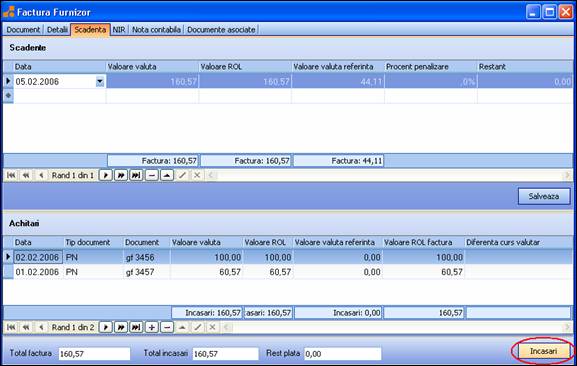
NIR - este pagina de generare a NIR, pe baza facturii introduse.
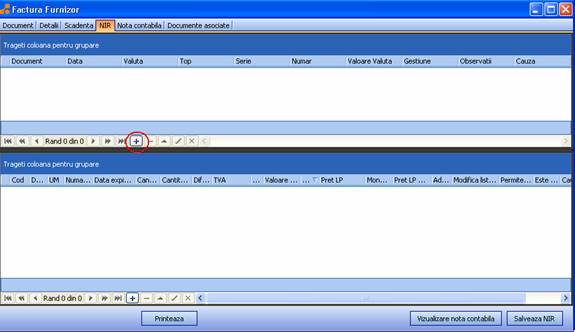
Preluarea datelor din factura se
realizeaza prin apasarea butonului ![]() .
.
![]()
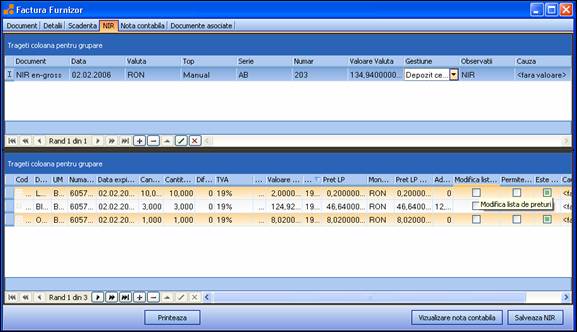
Utilizatorul va trebui sa completeze seria si numarul aferente NIR si gestiunea in care intra articolele stocabile, dupa care va apasa butonul "Salveaza NIR".

Optiunea "Printeaza" are urmatorul rezultat:
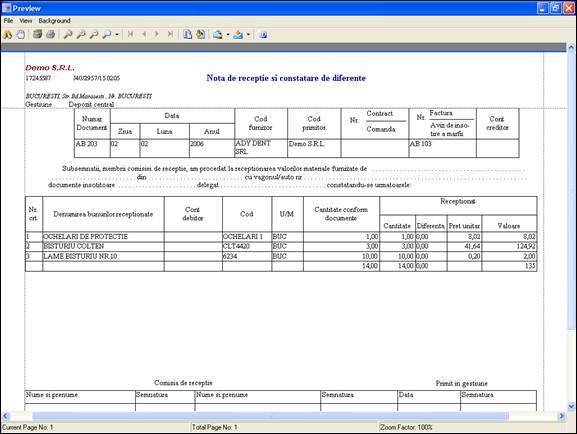
In cazul in care pe NIR exista diferente in "-" sau in "+", atunci se va genera automat o nota contabila aferenta acestora in fereastra Detalii conturi. Butonul "Vizualizare nota contabila" permite deschiderea acesteia.
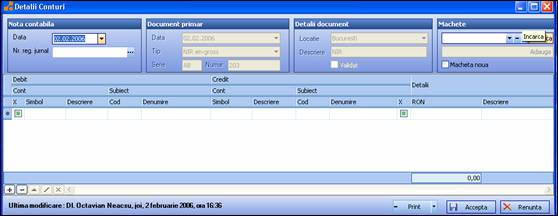
Nota contabila - va fi generata automat pe baza facturii.
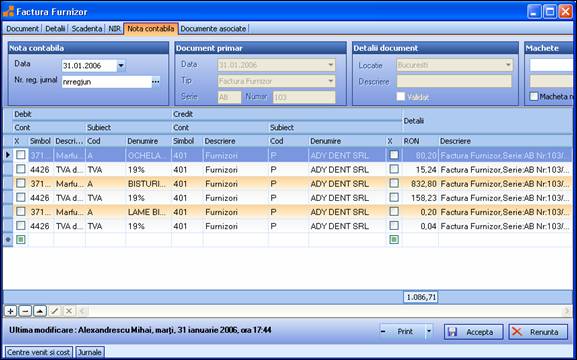
Documente asociate - reprezinta pagina in care sunt incluse documentele atasate facturii introduse, cele precedente si cele ulterioare (NIR).
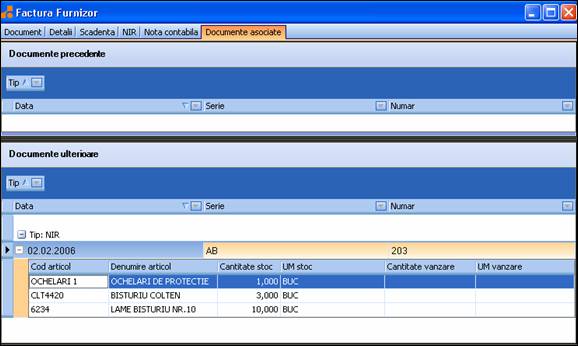
Pentru vizualizarea facturilor primite de la furnizorii externi, utilizatorul va accesa Intrari - Facturi - Import. Fereastra are o structura asemanatoare cu cea a facturilor primite de la furnizorii interni.
Modul de lucru este cel general prezentat in capitolul Interfata.(link)
Butonul "Adauga" permite introducerea unei noi facturi.
Pentru exemplificare se da urmatorul model.
Se achizitioneaza doua bunuri din import.
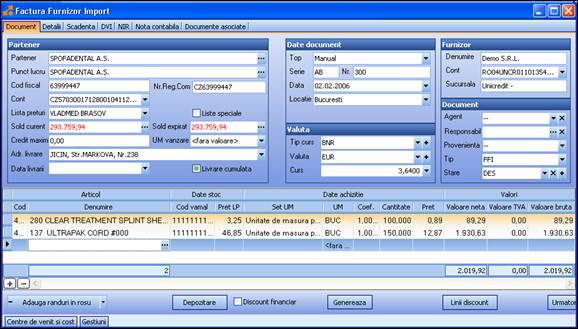
Paginile Detalii si Scadenta se completeaza in modul prezentat mai sus.
Pagina DVI are urmatorul format:
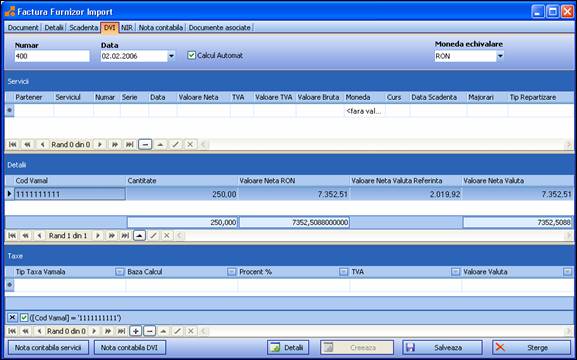
Dupa completarea numarului si a datei aferente DVI, se apasa butonul "Creaza". Codul vamal, cantitatea inscrisa pe factura, valoarea neta RON si valoarea neta valuta referinta vor fi preluate in zona Detalii.
Datele referitoare la serviciile care insotesc achizitia bunurilor din import se introduc in zona Servicii.
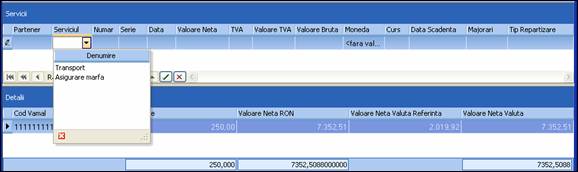
Se alege tipul serviciului, urmand completarea partenerului prin selectarea acestuia din lista existenta in baza de date. Atunci cand este un partener nou, el va fi introdus intai in lista si apoi selectat.
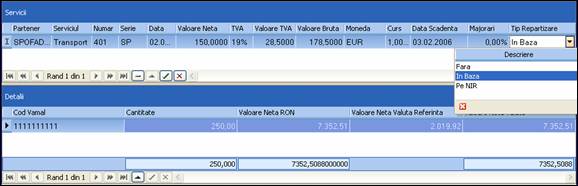
Repartizarea costului de transport se poate efectua in mod diferit:
in baza DVI;
pe NIR.
In cazul in care se constituie o factura distincta, atunci se alege optiunea "fara repartizare".
In zona Taxe se pot introduce taxa vamala, comisionul vamal, acciza si TVA vamala.
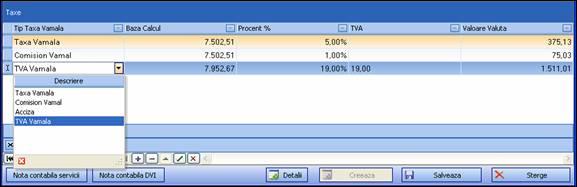
Pentru vizualizarea notelor contabile asociate serviciilor si DVI, se apasa butoanele corespunzatoare acestora.
Nota contabila servicii.
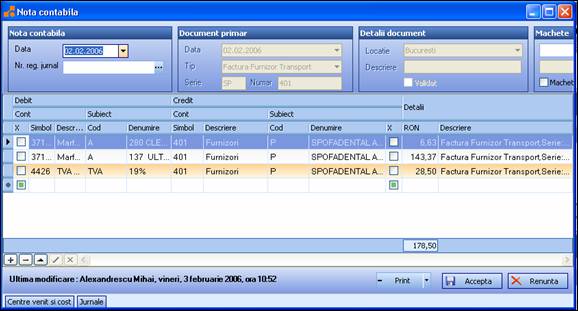
Nota contabila DVI.
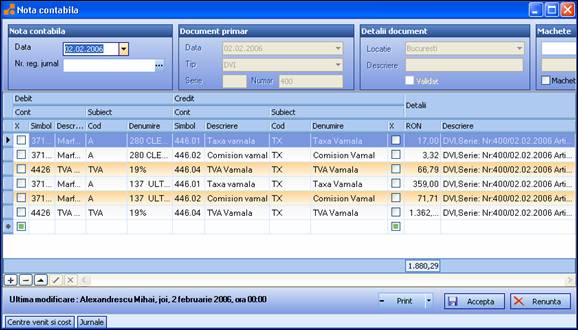
Butonul ![]() deschide o noua fereastra in care sunt incluse
toate informatiile aferente DVI.
deschide o noua fereastra in care sunt incluse
toate informatiile aferente DVI.
![]()
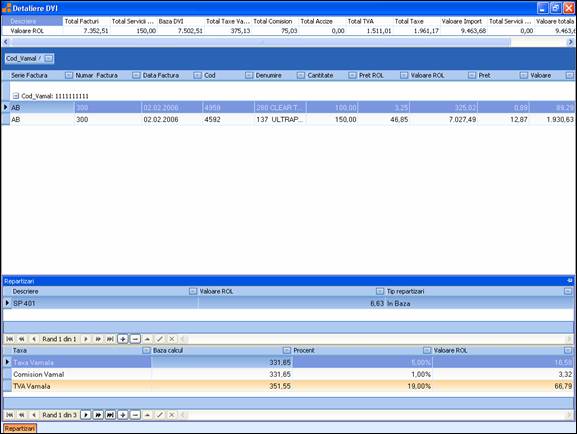
Datorita faptului ca repartizarea cheltuielilor de transport s-a realizat in baza DVI, in aceasta fereastra se pot vizualiza sumele care revin pe fiecare produs.
Prin fixarea pe primul produs si apasarea butonului "Repartizari", utilizatorul va sti care este cheltuiala de transport ce revine acestuia.
Pentru al doilea produs sunt urmatoarele valori.
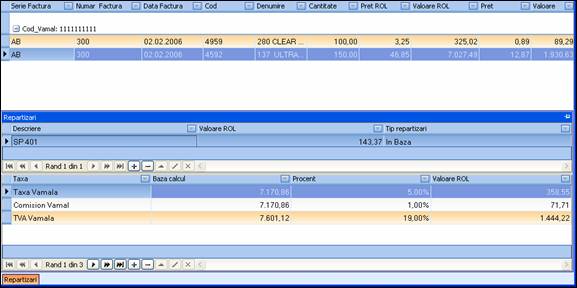
Selectand optiunea Intrari - DVI-uri, un utilizator poate vizualiza declaratiile vamale de import existente in baza de date.
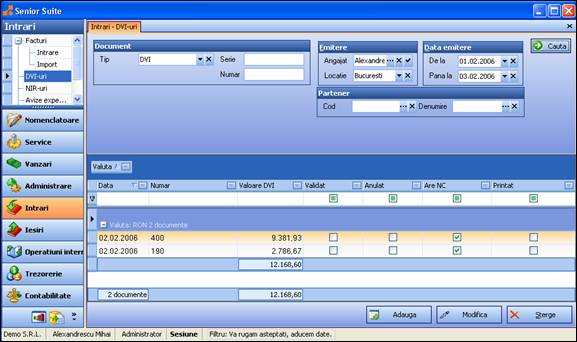
In cadrul acestei ferestre se afla lista NIR - urilor completate pe baza avizelor sau a facturilor.
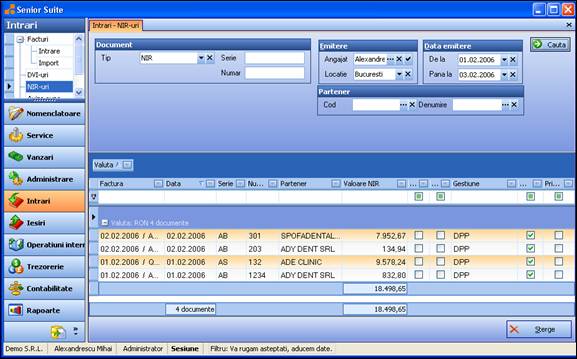
Vizualizarea avizelor de expeditie primite de la furnizori se face accesand Intrari - Avize expeditie intrari.
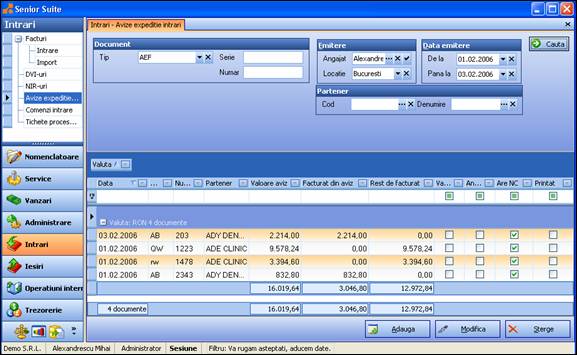
Modul de lucru in lista avizelor este cel prezentat in capitolul Interfata.
Pentru introducerea unui nou aviz, se apasa butonul "Adauga".
Fereastra de editare a unui nou 14314n1318o aviz are un format asemanator cu cea a facturii de intrare.
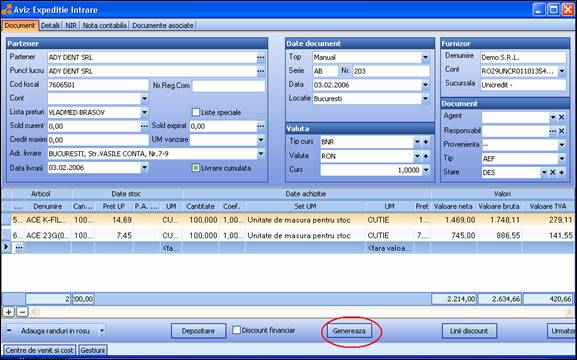
Pe baza avizului, utilizatorul are posibilitatea sa genereze factura, cu ajutorul butonului "Genereaza".
Se deschide urmatoarea fereastra:
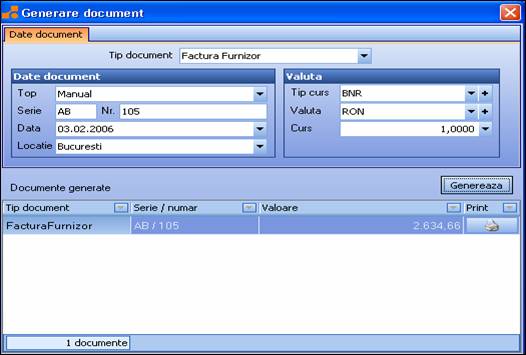
In prima parte se completeaza seria si numarul facturii, iar prin generare, apare in a doua parte factura respectiva.
Daca pe baza acesteia se completeaza NIR, atunci se deschide factura printr-un dublu click si se alege pagina de editare a NIR.
Pentru pagina Detalii(link) a avizului se recomanda prezentarea de la Intari - Facturi Intrare.
Atunci cand articolele sunt receptionate pe baza avizului se completeaza NIR, in cadrul acestuia.
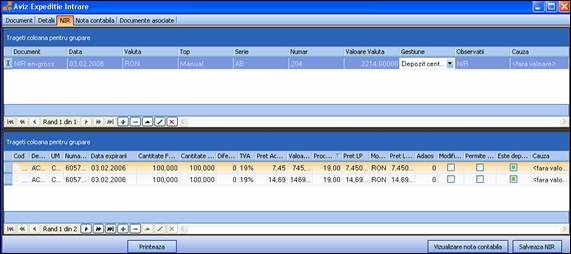
Nota contabila asociata avizului este:
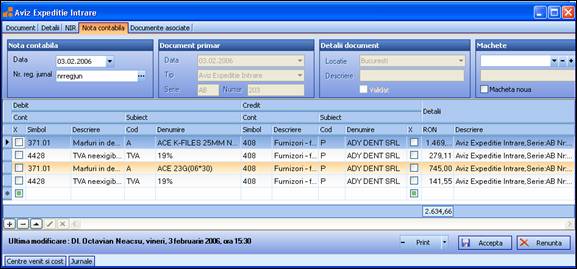
Selectarea optiunii Intrari - Comenzi intrare permite vizualizarea comenzilor catre furnizori.
In lista deschisa se pot realiza cautari dupa filtrele existente in prima parte, modul de lucru fiind cel general prezentat la capitolul Interfata.
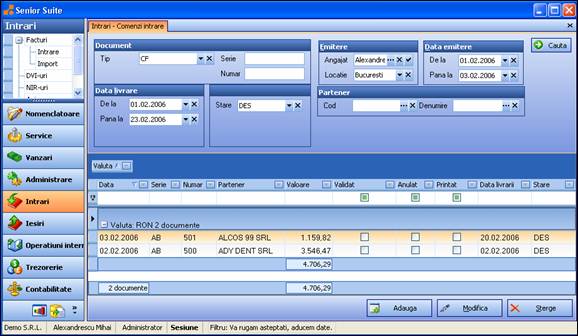
Pentru introducerea unui nou document se apasa butonul "Adauga".
Formatul unei comenzi este cel obisnuit pentru documente.
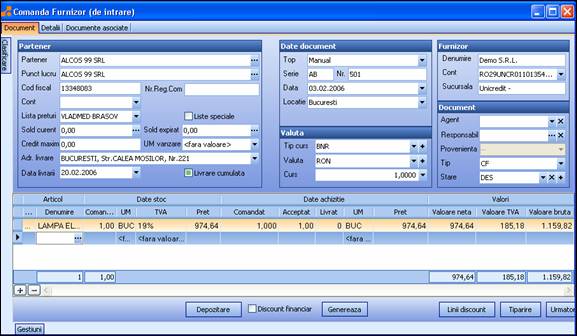
Se vor completa partenerul, seria si numarul documentului si articolele comandate. Pentru cantitatile acceptate din comanda se pot genera urmatoarele documente:
factura furnizor,
factura furnizor import,
aviz expeditie intrare.
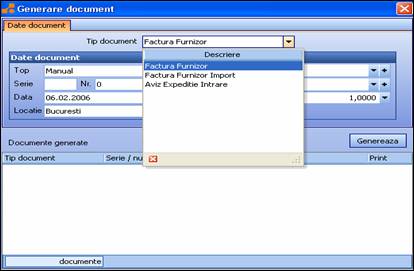
Dupa completarea seriei si a numarului aferente unuia din documentele din lista se apasa butonul "Genereaza".
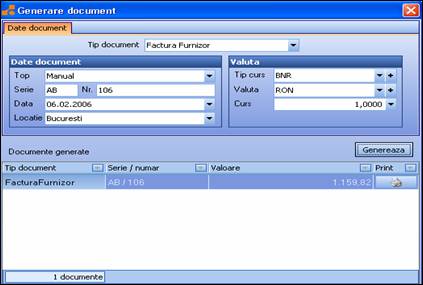
Documentul generat va fi preluat in pagina Documente asociate. Acesta are un format identic cu cel prezentat in cadrul submeniului Facturi Intrare. Pentru pagina Detalii se recomanda prezentarea din acelasi submeniu.
|